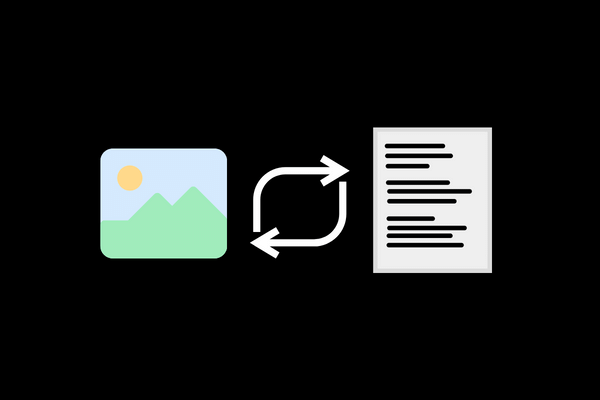التعرف البصري على الأحرف (OCR) هي تقنية قائمة على الذكاء الاصطناعي للتعرف على الأنماط لتحديد النصوص التي بداخل الصورة و لتحويل الصورة الى نص مكتوب رقمي قابل للتعديل كما تريد.
إذا احتجت في أي وقت إلى جعل البيانات و النصوص قابلة للتحرير مثل الإيصالات أو الفواتير أو كشوف الحسابات البنكية ، فيمكن لبرنامج OCR التعرف على الحروف و مساعدتك في تحويل الصورة الى نص.
لحسن الحظ ، تتيح لك العديد من الأدوات استخدام تقنية OCR لاستخراج النص من الصور ، سواء كنت تريد تحويل الصور إلى نص على جهاز كمبيوتر أو على الهاتف أو عبر الإنترنت فهناك طريقة لذلك.
في هذه المقالة سنذكر لكم 7 أدوات OCR و طرق متعددة التي ستساعدك على تحويل الصورة الى نص مكتوب على أجهزة مختلفة.
اعتمادًا على حاجتك ، يجب أن تعمل إحدى هذه الأدوات من أجلك.
شاهد أيضا : افضل 3 مواقع لتحويل الصورة إلى نص اون لاين
1. تحويل الصورة الى نص مكتوب اون لاين
هناك العديد من أدوات OCR عبر الإنترنت و التي تتيح لك استخراج النص من الصور على أي جهاز.
كل ما تحتاجه هو متصفح و اتصال بالإنترنت لبدء استخدام هذه الأداة (على كل من الكمبيوتر الشخصي و الجوال).
لقد جربت العديد من أدوات OCR عبر الإنترنت ، و موقع New OCR قد أعطى أفضل النتائج لجميع الصور التي استخدمتها. الخدمة مجانية بالكامل و سهلة الاستخدام للغاية.
ما عليك سوى النقر فوق اختيار ملف Choose File و تحميل صورتك.
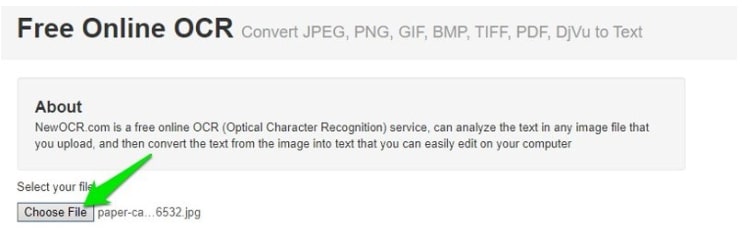
بعد ذلك ، انقر فوق معاينة Preview ثم انقر فوق OCR لمعالجة الصورة.
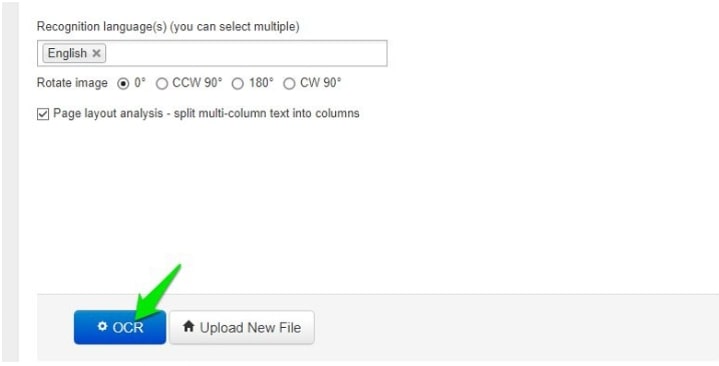
سيظهر النص المستخرج أدناه في مربع نص قابل للتعديل ، و يمكنك إما نسخه أو تنزيله كملف TXT أو Doc أو PDF.
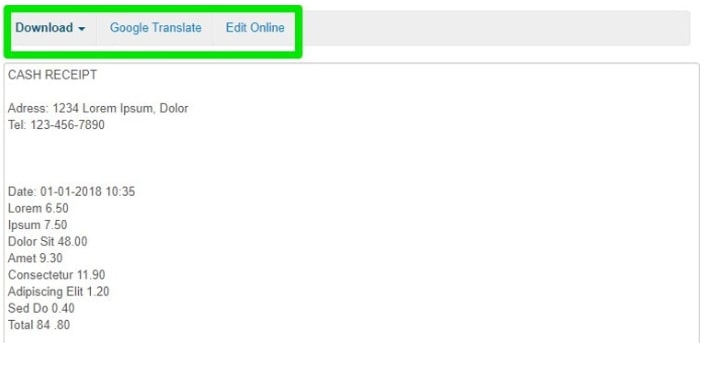
هذا الموقع يستخرج النص دون أخطاء و التنسيق و التباعد جيد بشكل مثالي.
ومع ذلك فإنه لا يتعرف على الخطوط و على حجم النص ، لذلك النص سيكون حجمه عادي.
تدعم الأداة أيضًا استخراج النصوص بما يصل إلى 122 لغة و منها اللغة العربية ، و يمكنك استخراج نص من JPG أو من PMG و PGM و GIF و BMP و TFF و PDF و DjVu.
2. استخدم محرر مستندات Google لتحويل الصورة الى نص مكتوب
إذا كنت تستخدم مستندات Google بالفعل لإنشاء المستندات ، فلن تحتاج إلى أي أداة أخرى لاستخراج النص من الصور. في إصدار سطح المكتب من محرر مستندات Google ، يمكنك تحميل صورة و استخدام تقنية OCR لاستخراج النص من الصورة.
اليك كيفية القيام بذلك:
افتح Google Drive و قم بتسجيل الدخول.
انقر فوق جديد و حدد File Upload من القائمة لتحميل صورتك.
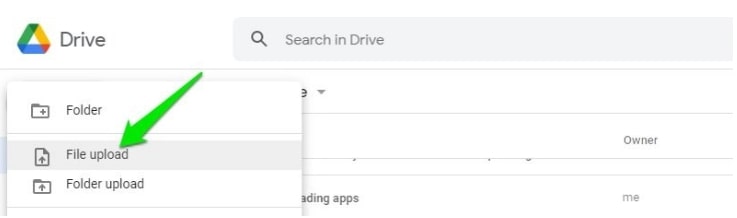
بمجرد التحميل ، انقر بزر الماوس الأيمن على الصورة و اختر محرر مستندات Google من خيار فتح باستخدام.
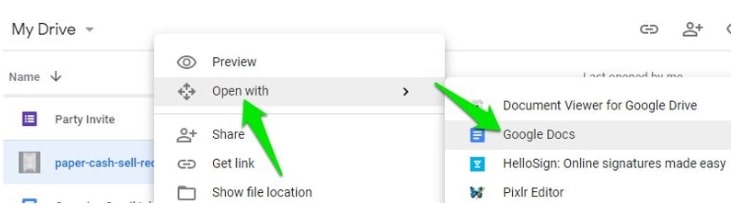
و هكذا سيتم فتح الصورة في مُحرر مستندات Google مع النص المستخرج أسفل الصورة مباشرةً.
ومن المثير للاهتمام أن محرر مستندات Google يحاول اكتشاف حجم الخط و نوعه وحتى لونه لكل كلمة.
كما أنه يحترم التنسيق والتباعد.
الطريقة تعمل بشكل جيد مع معظم الصور التي اختبرناها و تم استخراج النص بشكل صحيح مع وجود أخطاء طفيفة في التنسيق ، إلا أنه أفسد إحدى صور الإيصال حيث كان حجم الخط و لونه مختلفين تمامًا عن الصورة مما جعلها تبدو قبيحة جدًا.
لحسن الحظ ، يمكن إصلاح هذا الخطأ بسهولة عن طريق تحديد كل النص و اختيار الخط الافتراضي.
من بين جميع أدوات تحويل الصورة الى نص مكتوب التي اختبرناها ، أثبت مُحرر مستندات Google أنه يوفر أفضل استخراج للنص يشبه الصورة إلى حد كبير.
3. تحويل الصورة الى نص مكتوب على الويندوز
إذا كنت تفضل تحويل الصور على جهاز الكمبيوتر الشخصي الذي يعمل بنظام الويندوز فهناك العديد من برامج OCR المتاحة.
و برنامج Easy Screen OCR هو أحد برامج OCR المتميزة الذي يوفر استخراجًا دقيقًا للنص.
هو أداة صغيرة بحجم 7 ميغابايت فقط ، و يمكنك إما التقاط لقطة شاشة جديدة لاستخراج نص من الصورة أو تحميلها.
لاستخدامه ، انقر بزر الماوس الأيمن على أيقونته كما في الصورة في الاسفل و حدد Image OCR.
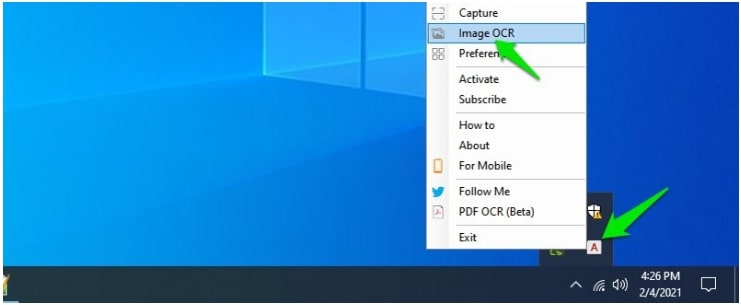
ستفتح الان نافذة صغيرة حيث يمكنك سحب الصورة و إفلاتها و بعد ذلك ستتم معالجتها تلقائيًا.
و سيظهر النص المستخرج في قسم جديد حيث يمكنك نسخه.
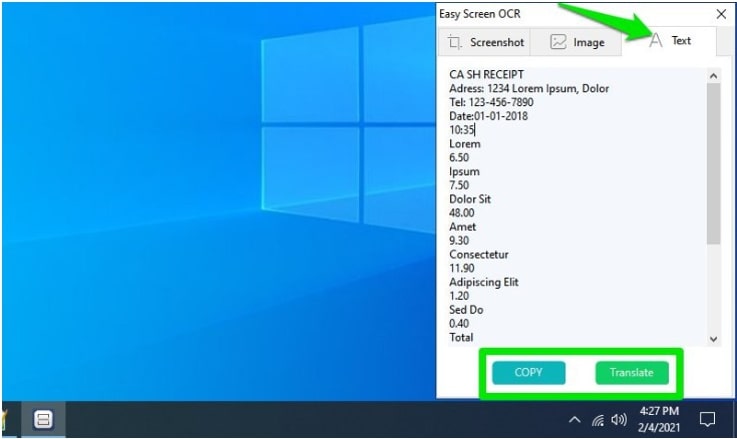
البرنامج بالتأكيد دقيق للغاية في استخراج النص لكنه غير جيد في التنسيق أو الخطوط.
ستحصل فقط على نص عادي بحجم و تباعد افتراضي ، لا يمكنك تصدير النص إلى مستند ؛ يوجد زر نسخ لنسخ كل النص المستخرج.
لسوء الحظ ، فإن الإصدار المجاني من Easy Screen OCR لا يحتوي إلا على عمليات تحويل محدودة ؛ و سيكون عليك الحصول على الاشتراك الاحترافي للاستخدام غير المحدود.
إذا كنت تبحث عن أداة OCR مجانية تمامًا للكمبيوتر ، فإن برنامج FreeOCR يستحق التجربة.
إنه جيد جدًا ، لكنني لاحظت أنه ارتكب بعض الأخطاء الطفيفة أثناء استخراج النص ، على الرغم من أنه يعمل دون اتصال بالإنترنت و قد يكون هذا هو ما تحتاجه تمامًا.
4. تحويل الصورة الى نص مكتوب للاندرويد
هناك العديد من تطبيقات الاندرويد التي تتيح لك تحويل الصور إلى نص.
ليس ذلك فحسب بل يمكنك أيضًا مسح النص ضوئيًا أثناء التنقل حيث أن جميع هواتف الاندرويد بها كاميرات.
تطبيق Text Scanner هو من أفضل التطبيقات لأنه يتيح لك استخراج النص من الصور دون الحاجة لوجود الانترنت ، كما أنه يوفر عمليات تحويل غير محدودة مجانًا بلغات متعددة.
العيب الوحيد هو وجود الإعلانات التي يمكن أن تكون مزعجة للغاية ، و لكن يمكنك استخدامه بدون الإنترنت لتجنب الإعلانات لأن التطبيق يعمل دون إنترنت.
يمكنك أيضًا الترقية إلى الإصدار المحترف لإزالة الإعلانات و الحصول على معالجة أسرع.
يوجد زر في الزاوية العلوية اليمنى من التطبيق لتحديد الصور من المعرض و زر في الزاوية اليمنى السفلية لاستخدام الكاميرا لالتقاط صورة نصية.
استخدم أيًا من هذه الخيارات لتحميل الصورة ، و سيقوم التطبيق تلقائيًا بمعالجة النص المستخرج وإظهاره لك.
يمكنك التبديل بين النص والصورة باستخدام الأزرار الموجودة في الأسفل للمقارنة بينهما.
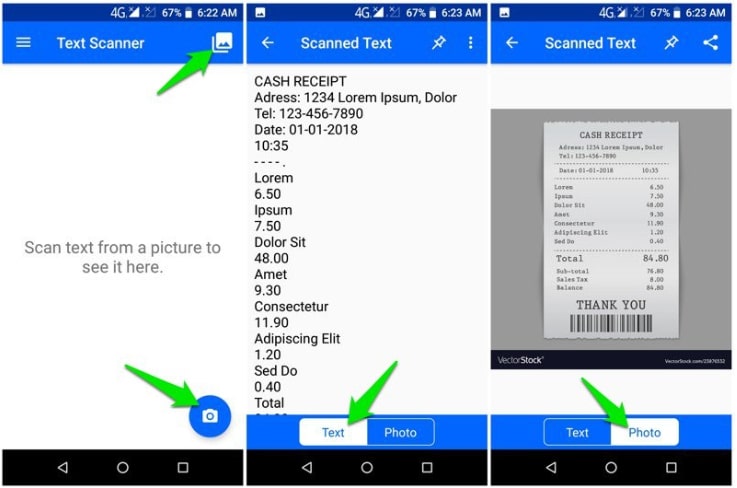
استخرج تطبيق Text Scanner النص بشكل مثالي من جميع الصور دون أي أخطاء.
و مع ذلك فقد استخدم الخطوط الافتراضية و لم يحاول نسخ التنسيق مثل معظم الأدوات الأخرى.
لا يمكنك أيضًا تصدير النص المستخرج بتنسيق مستند معين و لا يوجد سوى خيار نسخ النص أو مشاركته.
5. استخدم اضافة جوجل كروم تحويل الصورة الى نص مكتوب
إذا كنت تريد بشكل خاص تحويل الصور النصوص على الويب فيمكن أن يساعدك اضافة كروم Chrome في ذلك.
يمكنك تجربة هذه الاضافات : Copyfish و Project Naptha ، ولكن يعد Project Naptha هو المفضل من بين الاثنين لأنه يجعل كل النصوص الموجودة داخل الصور على الويب قابلة للتحديد تلقائيًا.
لست مضطرًا إلى فعل أي شيء ، فقط قم بتثبيت الامتداد و سيجعل كل صورة تجدها قابلة للتحديد على الويب.
عندما تجد صورة بها نص بداخلها ، اضغط مع الاستمرار على الزر الأيسر لتحديدها و نسخها.
بالطبع ، لن يتم استخراج النص من الصور بشكل مثالي ، و لكنه عمل بشكل جيد مع الصور و حتى أنه يحتوي على خيار ترجمة النص المحدد إذا كنت تريد ذلك.
إذا كنت تريد تحويل الصورة الى نص مكتوب عندما تريد فإن Copyfish يعد خيارًا أفضل بكثير.
بعد تثبيت Copyfish ، يمكنك النقر فوق زر الامتداد لفتح أداة لتحديد موقع النص الذي تريد استخراجه.
بمجرد تحديد المنطقة ، سيقوم Copyfish بنسخ صورة للمنطقة المميزة في واجهته ثم يتم استخدام OCR لاستخراج النص.
يمكن نسخ النص المستخرج باستخدام زر مخصص ، و يمكنك حتى ترجمته باستخدام زر لفتح النص في ترجمة جوجل مباشرة.
للحصول على أفضل النتائج ، تأكد من أن الصورة موجودة بأعلى دقة ممكنة حيث أن Copyfish يأخذ ببساطة لقطة شاشة للصورة ، لذلك ستوفر جودة الصورة الأفضل استخراجًا أكثر دقة.
6. استخدم تطبيق OCR للايفون لتحويل الصورة الى نص مكتوب
يعد تطبيق Scanner Pro من بين أفضل تطبيقات OCR لنظام iOS.
تتوفر معظم وظائف التطبيق مجانًا و لكن سيتعين عليك الاشتراك في الخطة المدفوعة Plus بسعر 19.99 دولارًا سنويًا لاستخدام ميزة تحويل الصورة إلى نص.
تتمثل الوظيفة الرئيسية للتطبيق في مسح المستندات الورقية ضوئيًا و حفظها كملفات PDF بتنسيق مثالي.
يتيح لك الاشتراك الاحترافي استخراج النص من الصور.
يقوم الإصدار المجاني بمسح المستندات ضوئيًا و لكنه يحفظها بعلامة مائية.
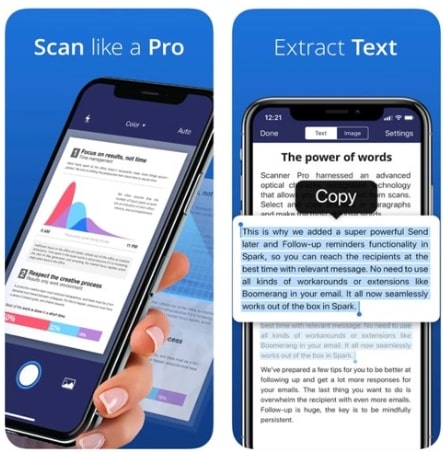
ميزة أخرى مثيرة للاهتمام موجودة في هذا التطبيق و هي البحث عن النص الذي يتيح لك البحث عن الصور باستخدام نص داخل الصورة.
يتضمن ذلك جميع عمليات المسح وملفات PDF التي تمت مشاركتها معك.
إذا كنت تريد تطبيق OCR أكثر بساطة و مجاني للايفون ، فإن تطبيق English OCR يستحق التجربة.
يتيح لك إما التقاط صور للمستندات لمعالجتها ، أو يمكنك تحميل الصور من التخزين. جميع ميزات التطبيق مجانية ، ولكن يمكنك الحصول على الإصدار الاحترافي الذي لا يحتوي على إعلانات.
7. تحويل الصورة الى نص مكتوب على نظام الماك Mac
بصراحة ، لا تتوفر العديد من برامج تحويل الصورة الى نص لنظام الماك macOS.
إذا كنت ترغب في استخدام برنامج OCR جيد لنظام الماك macOS فسيتعين عليك الحصول على برنامج مدفوع.
يعد برنامج TextSnipper هو واحد من أقوى أدوات تحويل الصورة الى نص مكتوب لنظام الماك macOS.
يمكنك استخراج النصوص من الصور و من ملفات PDF و من العروض التقديمية و من مقاطع الفيديو أو من تسجيلات الشاشة وما إلى ذلك.
و أيضا يوجد برنامج أخر و هو Readiris ، إنه أكثر من مجرد برنامج OCR.
إنه أداة إنشاء و تحرير ملفات الPDF كاملة مع العديد من الميزات المتقدمة لاستخراج النص من ملفات PDF و الصور.
يأتي البرنامج بإصدار تجريبي يتيح لك الوصول إلى جميع الميزات لمدة 10 أيام.
إذا كنت تحب البرانمج فيمكنك شراء أحد الإصدارات الاحترافية حسب حاجتك.
يمكنك استخدام برنامج Readiris لاستخراج النصوص من الصور و ملفات PDF المحفوظة على جهاز الكمبيوتر الخاص بك ، أو التقاط لقطات شاشة لأي صورة واستخراج النص منها.
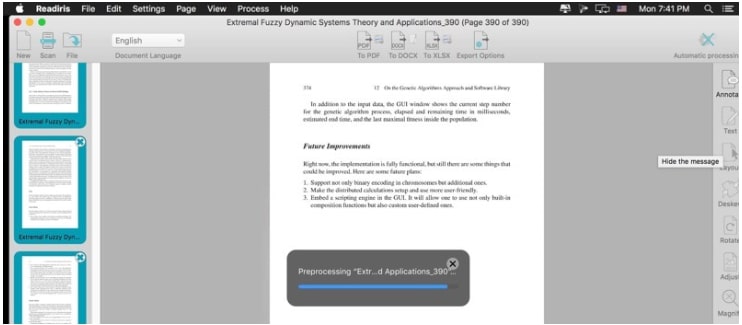
يمكنك أيضا إضافة تعليقات توضيحية إلى ملفات PDF و إضافة تعليقات صوتية و تقسيم أو دمج ملفات PDF وإضافة علامة مائية و حفظ عمليات المسح الضوئي عبر الإنترنت وتحويل النص إلى صوت وغير ذلك الكثير.
إذا كنت تريد كل من أداة OCR و برنامج لعديل ملفات الPDF ، فإن برنامج Readiris يستحق التحميل و التجربة بالفعل لنظام الماك.
الخاتمة
لتحويل تحويل الصورة الى نص يمكنك استخدام مواقع تحويل اون لاين من أي جهاز و لا يلزم تنزيلها لذلك فهي مثالية لتحويل الصورة الى نص مكتوب.
و سأوصي أيضًا باستخدام أداة Google Docs OCR إذا كانت لديك صورة معقدة ذات تنسيق و خطوط مختلفة. من
و يعتبر استخراج النص من الصور باستخدام مستندات جوجل Google أفضل ما يكون في عرض النص في شكله الأصلي بالضبط.